如果你和我一样是刚刚从windows7升级到windows10的,我猜你也会发现资源管理器导航栏里略微恼人的变化:库文件不见了,我的电脑里出现了无法隐藏也无法删除的“我的音乐”之类文件(这一个页面里面显示两边也是醉了!),一个懒得使用的Onedrive占据一方。搞掉他!但是好像不是那么简单。花了点时间搜索,我找到了方法。

一、显示库文件
这是最为简单的一条,但是不够细心的我还是在各项设置里面翻了半天才找到。
我的电脑,工具栏,查看(view),导航栏(navigation pane),进入后可以看见如下所示的下拉菜单,点选显示库(show libraries)就可以调出了。果然很简单欸!

二、删除6个文件夹
在我的电脑里,会出现我的音乐、我的文件这样“我的系列”万年文件夹,可是居然好像是无法隐藏的。因为我把所有的材料都保存在其他的盘,这样软件和资料是分开的,既节约系统盘空间(对于固态硬盘更是如此),又方便软件的卸载与资料的迁移等工作,所以这些文件夹于我是没有价值的。这样毫无用处又占据宝地的东西不清理不甘心啊!那怎么办呢?万能网友给出了方案:
(1)本文第一次给出的方案,不完美
1.打开注册表编辑器(在Cortana中输入regedit并回车)
2.定位到HKEY_LOCAL_MACHINE\SOFTWARE\Microsoft\Windows\CurrentVersion\Explorer\MyComputer\NameSpace\
3.右键删除DelegateFolders以上的注册表项
4.重启资源管理器(把所有资源管理器关闭然后再打开我的电脑)后就生效了。
(2)完美且正确的解决方案
本文第一次发布时我就是按照这个方案做的,但是太懒了文章却没有及时更新。近日win10更新后六个文件夹又回来了。于是按照这个完美的方案重新隐藏了它们。注意:是隐藏而不是删除哦!
进入注册表找到一下几个项,想要隐藏什么就选哪个,把注册表里的"ThisPCPolicy"字符串改为Hide,原本是Show。再次打开资源管理器就会发现更改过的图标消失了。
For Pictures folder:
HKEY_LOCAL_MACHINE\SOFTWARE\Microsoft\Windows\CurrentVersion\Explorer\FolderDescriptions\{0ddd015d-b06c-45d5-8c4c-f59713854639}\PropertyBag
For Videos folder:
HKEY_LOCAL_MACHINE\SOFTWARE\Microsoft\Windows\CurrentVersion\Explorer\FolderDescriptions\{35286a68-3c57-41a1-bbb1-0eae73d76c95}\PropertyBag
For Downloads folder:
HKEY_LOCAL_MACHINE\SOFTWARE\Microsoft\Windows\CurrentVersion\Explorer\FolderDescriptions\{7d83ee9b-2244-4e70-b1f5-5393042af1e4}\PropertyBag
For Music folder:
HKEY_LOCAL_MACHINE\SOFTWARE\Microsoft\Windows\CurrentVersion\Explorer\FolderDescriptions\{a0c69a99-21c8-4671-8703-7934162fcf1d}\PropertyBag
For Desktop folder:
HKEY_LOCAL_MACHINE\SOFTWARE\Microsoft\Windows\CurrentVersion\Explorer\FolderDescriptions\{B4BFCC3A-DB2C-424C-B029-7FE99A87C641}\PropertyBag
For Documents folder:
HKEY_LOCAL_MACHINE\SOFTWARE\Microsoft\Windows\CurrentVersion\Explorer\FolderDescriptions\{f42ee2d3-909f-4907-8871-4c22fc0bf756}\PropertyBag
3D 对象
{0DB7E03F-FC29-4DC6-9020-FF41B59E513A}
还有哦!有时候在第三方软件的打开文件或者保存等这样的窗口下还是会出现这几个图标。具体怎么操作看原作者的内容吧!http://www.askvg.com/tip-remove-6-extra-folders-from-windows-10-explorer-this-pc/
三、隐藏Onedrive
因为国产的网盘应用已经足够了,所以onedrive就没有用处了。但是windows官网说这个应用是built in的,无法卸载,但是可以隐藏。好啊好啊,点击如何隐藏,网页就跳到了莫名其妙的地方了。但是更加万能的外国网友给出了解答。
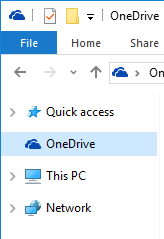 如鲠在喉的占位君
如鲠在喉的占位君
1. 进入注册表(如上方法)
2. 找到HKEY_CLASSES_ROOT\CLSID\{018D5C66-4533-4307-9B53-224DE2ED1FE6},将System.IsPinnedToNameSpaceTree的值改为0。
3. 如果是64位系统,把HKEY_CLASSES_ROOT\Wow6432Node\CLSID\{018D5C66-4533-4307-9B53-224DE2ED1FE6中System.IsPinnedToNameSpaceTree的值改为0。
4. 都不需要重启资源管理器,onedrive就消失了。
于是简单方便三级导航又回来了。近期密度最高的pin在quick access里,各个盘在this pc里,各类资料库直接可以进入。
出处:https://www.jianshu.com/p/a13f63073d53
标签:Explorer,Windows,HKEY,CurrentVersion,OneDrive,文件夹,Win10,Microsoft,SOFTWARE From: https://www.cnblogs.com/mq0036/p/17345787.html